ソート可能な 要素は、現代のウェブアプリケーションにおいて、ユーザビリティとインタラクティビティを提供する重要な機能です。TrelloやWunderlistのようなツールを考えてみてください。そこでは、要素をドラッグアンドドロップして簡単に並べ替えることができます。このガイドでは、jQuery UIを使用して、あなたのウェブサイトにシンプルで効果的なソート機能を統合する方法を学びます。
主なポイント
- jQuery UIは、要素をソート可能にする簡単な方法を提供します。
- jQuery UIのCSSとJavaScriptのローカルファイルは、読み込み時間を短縮します。
- 要素のソートや外観を簡単にカスタマイズできます。
ステップバイステップガイド
ステップ 1: 環境の準備
ソート可能な要素を作成するには、jQueryとjQuery UIが必要です。それに関連するCSSとJavaScriptファイルをローカルのウェブサーバーにダウンロードしてください。すべてのファイルがローカルで利用できることを確認することで、読み込み時間が速くなり、ウェブサイトの信頼性が向上します。
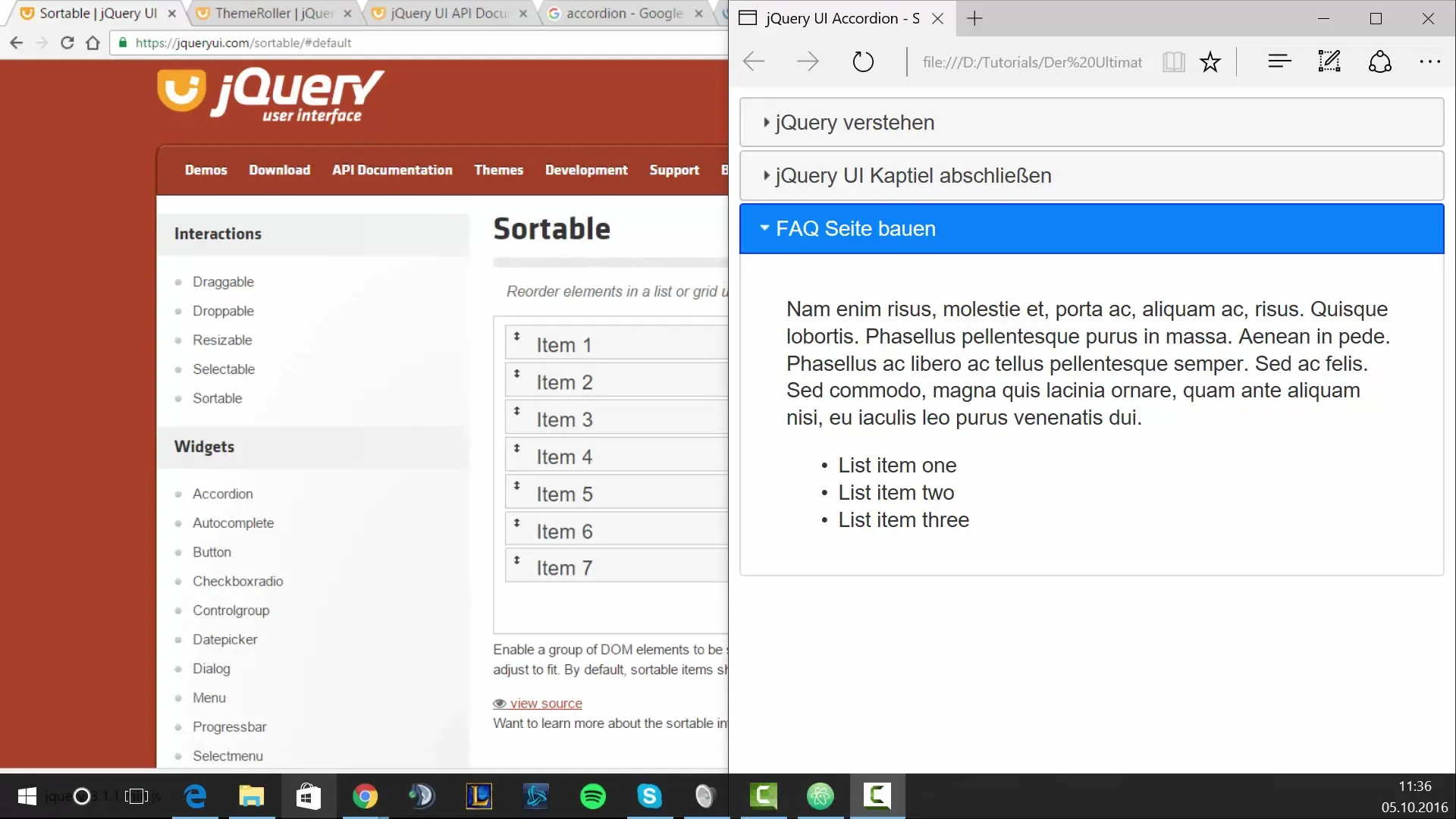
ステップ 2: 順不同リストの作成
次のステップでは、HTMLで順不同リストを作成します。テキストエディターでファイルを開き、ソート機能を実装したい場所を開きます。シンプルな順不同リストは、ソート可能なリスト項目を定義することを可能にします。
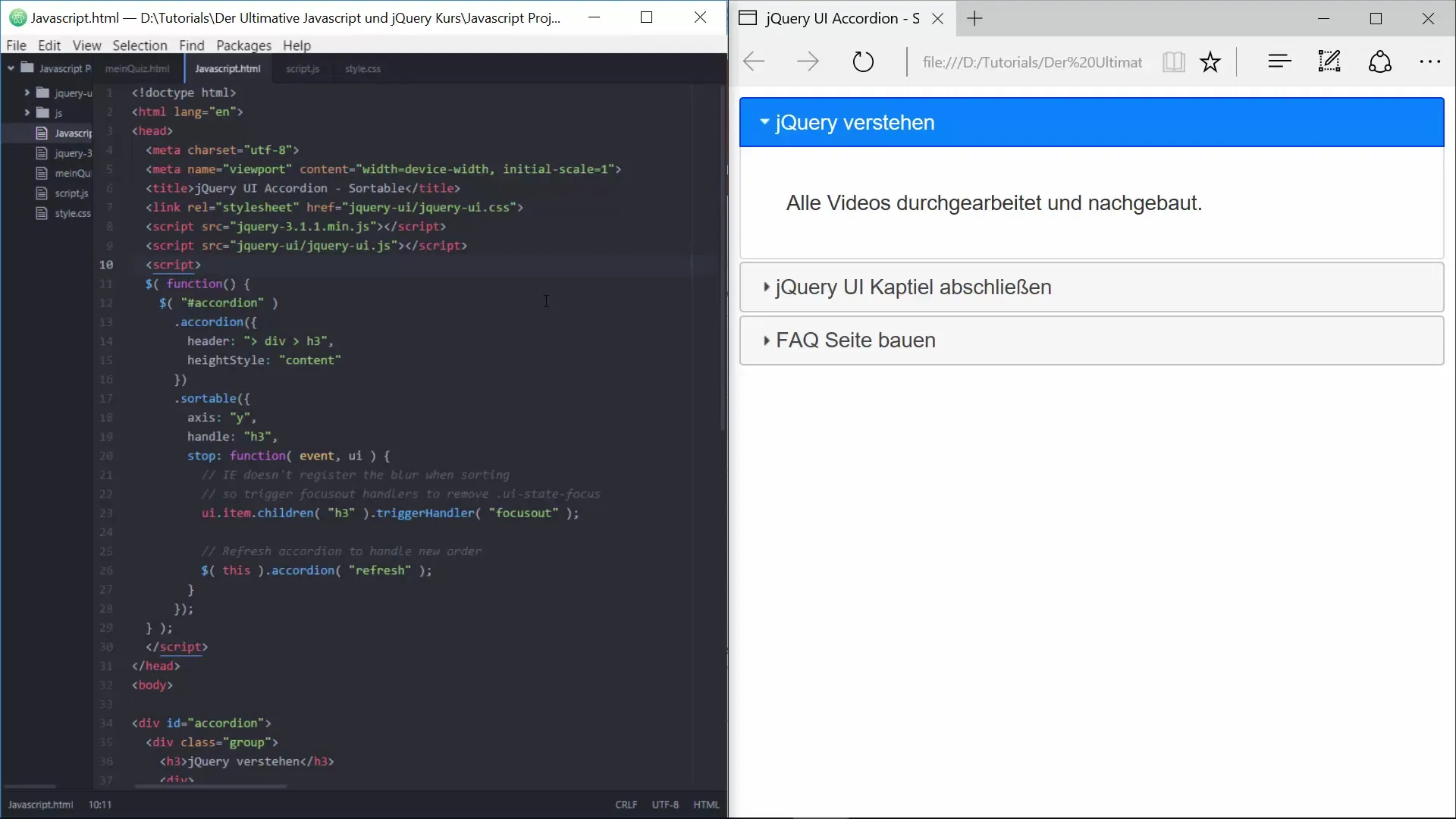
ステップ 3: jQuery UI ソート可能機能の挿入
さあ、最もエキサイティングな部分です: ソート機能の実装です。
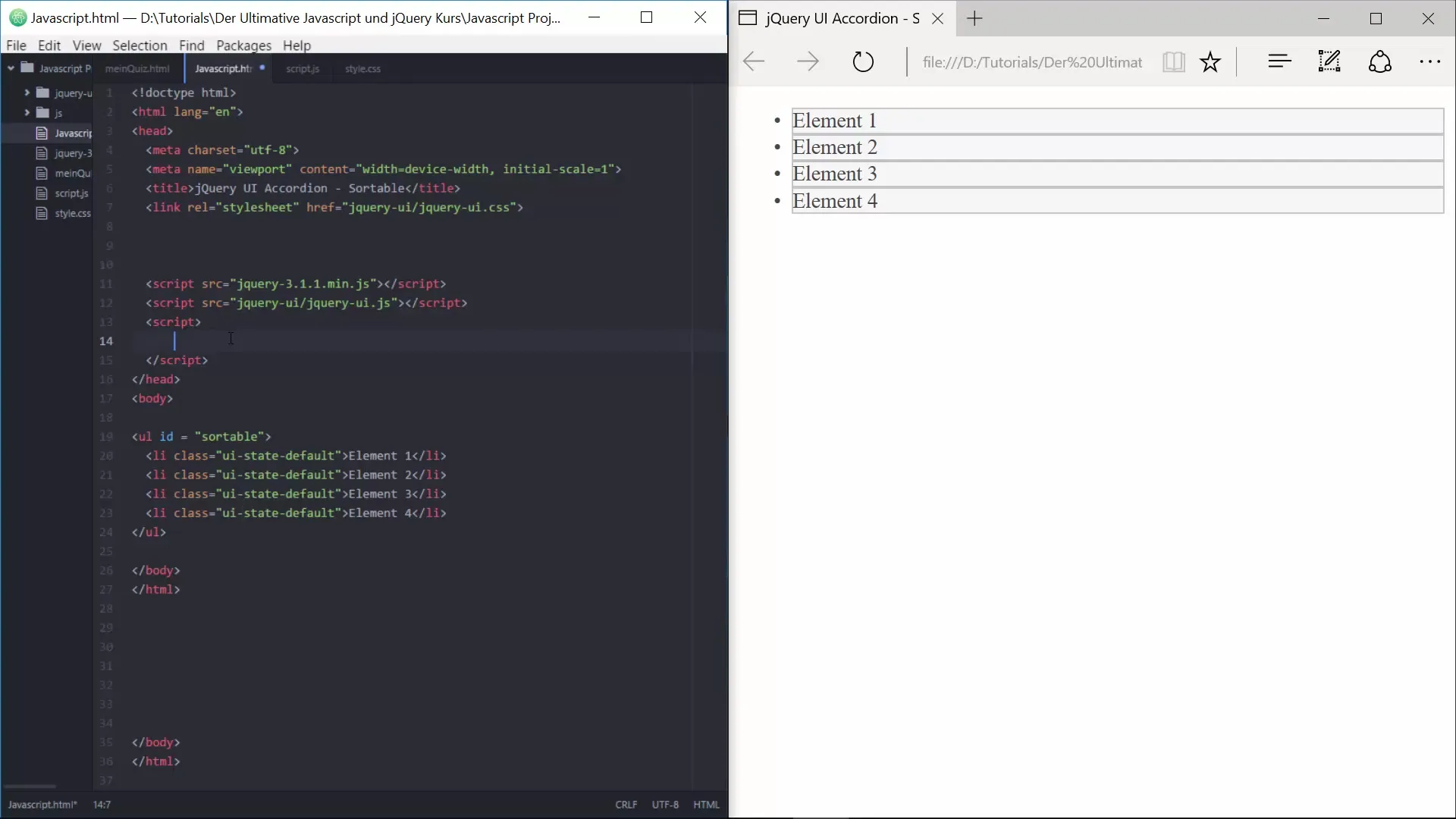
ステップ 4: スタイルの追加
レイアウトをより魅力的にするために、独自のCSSルールを追加できます。たとえば、リスト要素を大きく表示したり、ポイントを調整したり、要素間のスペースを作成したりできます。
ステップ 5: 高度な機能の利用
基本的な設定が完了したら、jQuery UIはソート可能なリストをカスタマイズするための多くのオプションを提供します。要素をグリッドに配置したり、ソート時の特別なアニメーションを追加したり、要素を移動するときに発生するイベントを制御したりできます。
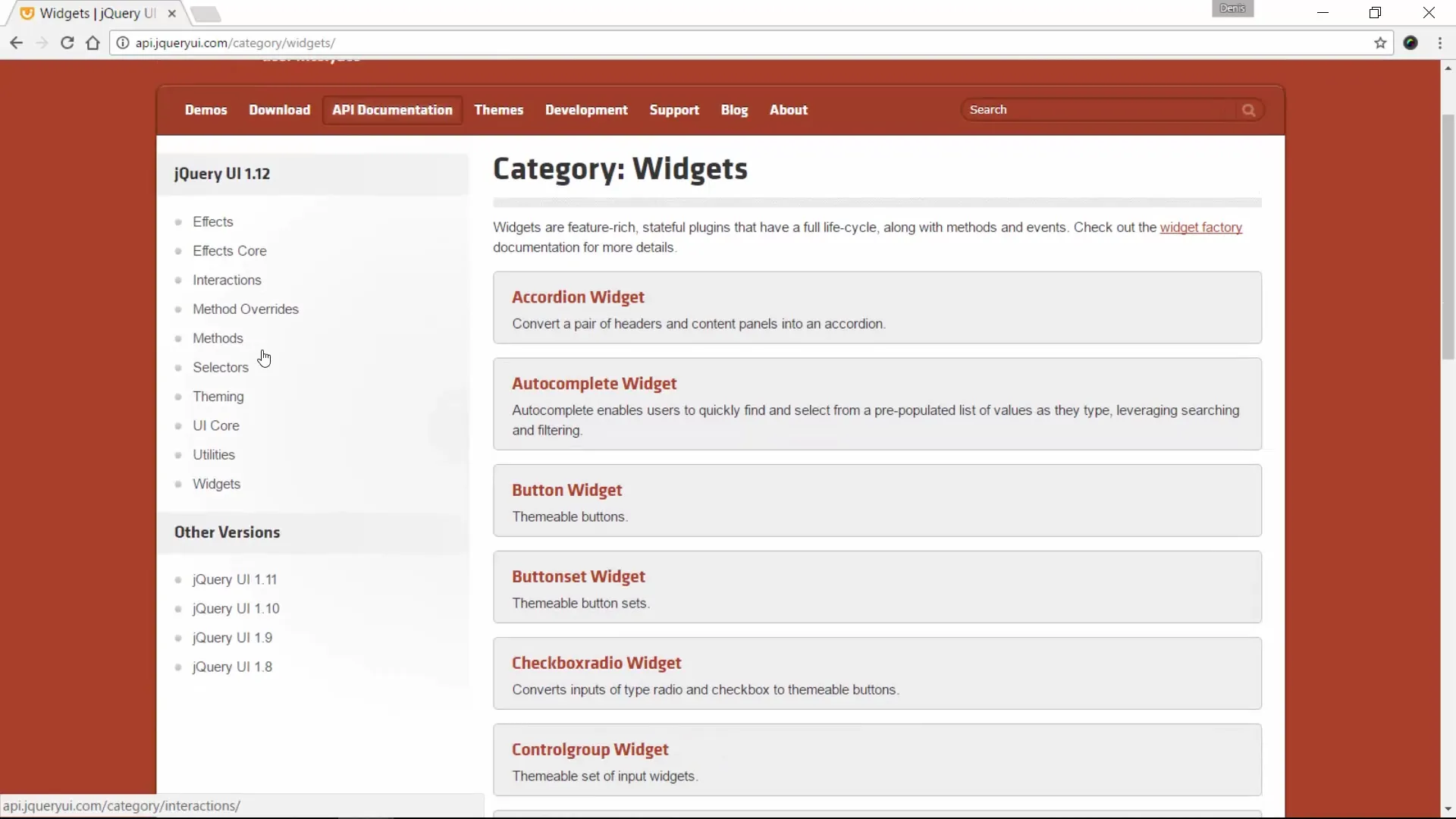
これにより、ユーザーに滑らかで魅力的なユーザー体験を提供するインタラクションを作成できます。
ステップ 6: ドキュメンテーションとさらなるカスタマイズ
さまざまなオプションについてさらに学びたい場合、公式のjQuery UIドキュメントは素晴らしい情報源です。ここでは、jQuery UIが提供するすべての機能と可能性についての詳細な説明が見つかります。
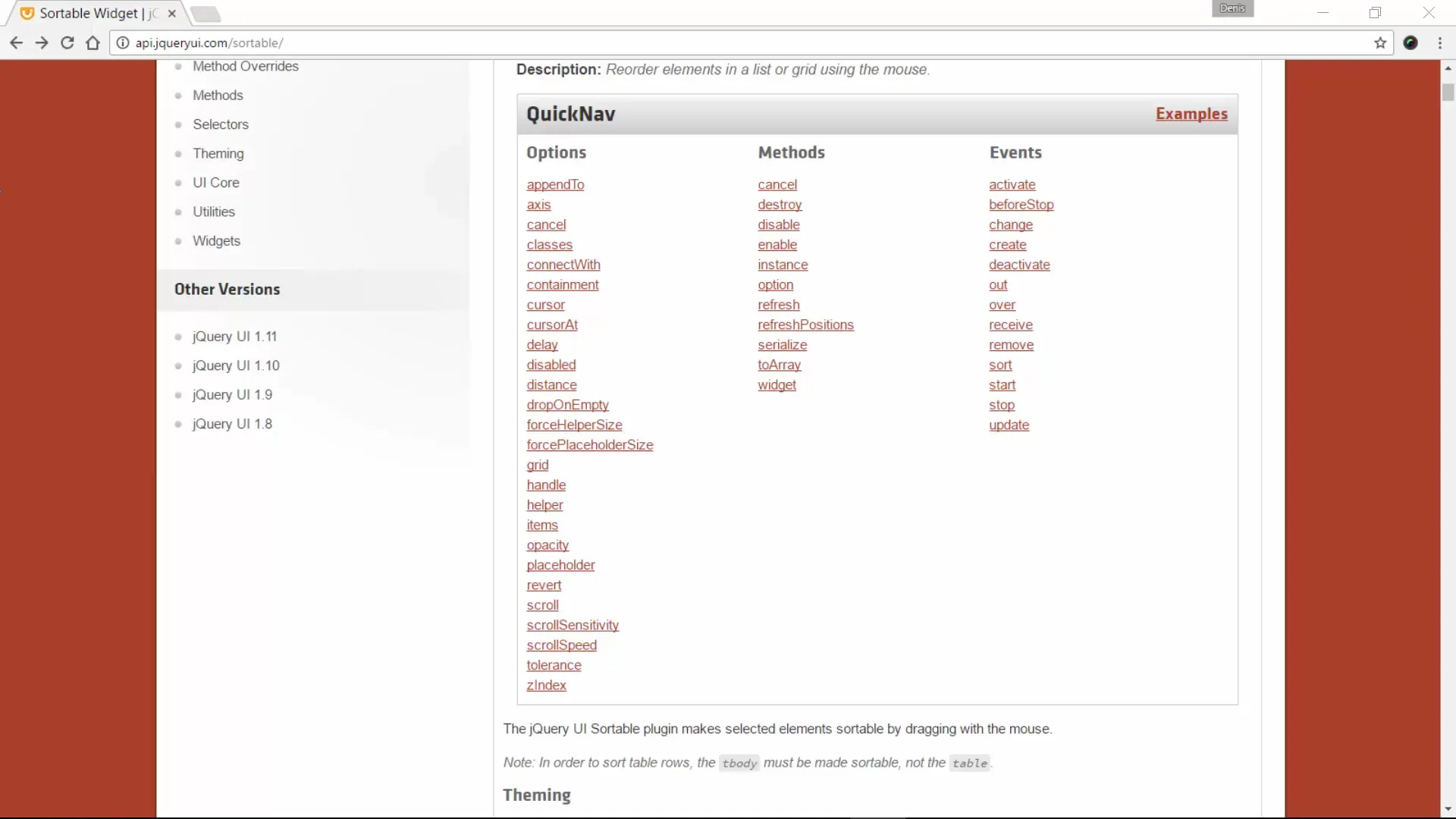
これらの情報をもとに、ソート機能をさらにカスタマイズし、特定の要件に対応することができます。
まとめ - jQuery UIによるソート可能な要素
あなたは今、ウェブサイトにソート機能を簡単かつ迅速に統合する方法を学びました。jQuery UIを利用することで、シンプルなリストを作成するだけでなく、ユーザーの体験を向上させるインタラクティブな要素をデザインすることができます。
よくある質問
jQuery UIをウェブサイトに統合するにはどうすればよいですか?jQuery UIのCSSおよびJavaScriptファイルをローカルにダウンロードするか、CDNを使用します。
sortableと他のjQuery UI機能の違いは何ですか?sortableは、リスト内またはリスト間で要素をドラッグできるようにしますが、他の機能は異なるインタラクションを提供します。
ソートの結果を保存できますか?はい、JavaScriptやAjaxリクエストを使用して、ソート後の新しい順序を保存できます。
ソート可能な要素のスタイルを変更するにはどうすればよいですか?CSSルールを使用して、リスト要素の見た目をカスタマイズできます。
ソート中にアニメーションを追加できますか?はい、jQuery UIは、要素を移動する際にアニメーションを追加するオプションを提供します。


